小编教你如何给Win10系统自带主题进行自定义备份【技巧】
发布时间:2019-07-23 15:37:57 浏览数: 小编:wenxiang
今天,小编要教大家的是,在Win10系统上如何备份系统自带的主题。我们都知道Win10系统有自带很多不错的主题,但如何我们需要重装系统或者换新电脑的话,那这些主题可能会没掉,那么我们可以进行自定义备份Win10系统自带的主题,但是小编知道有很多用户不会备份,下面,小编就教大家在Win10系统上自定义备份主题的操作方法。
操作方法:
1、首先在win10桌面空白处,鼠标右键菜单中选择“个性化”选项(如下图所示);
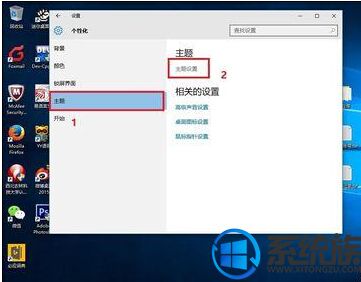
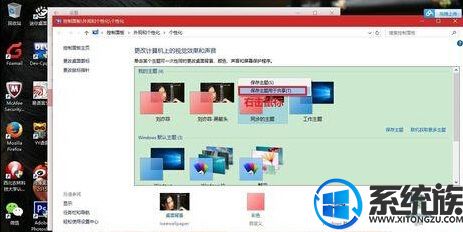
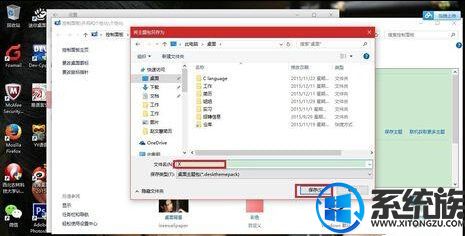
操作方法:
1、首先在win10桌面空白处,鼠标右键菜单中选择“个性化”选项(如下图所示);
2、打开个性化设置窗口后,在左侧列表中选择“主题”选项,然后在右侧窗口中选择“主题设置”,当前为系统默认主题,我们简称为“蓝色主题”;
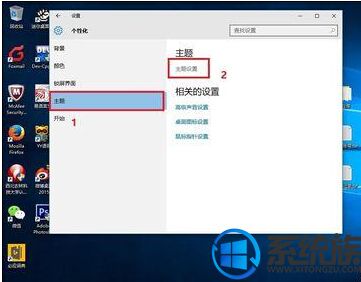
3、点击其它主题即可实现更改,在新选择的主题(此主题就是要保存成文件的主题)图标上右击,在弹出的右击菜单上选择“保存主题用于共享”;
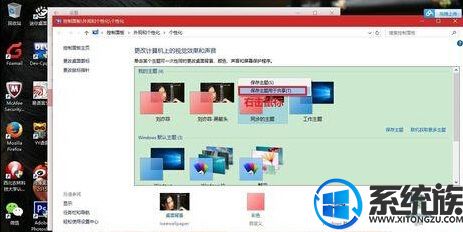
4、选择保存主题文件的路径,确认
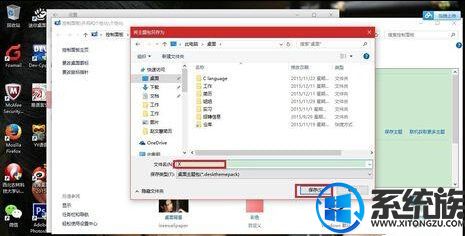
5、便得到了后缀为“deskthemepack”的主题文件
6、双击该文件就可以将主题更换为保存的主题了
以上所介绍的内容,就是在Win10系统自带主题自定义备份的操作方法了,大家有空可以参照本篇方法进行主题备份,以免自己喜欢的Win10主题丢失。希望本篇教程能帮到大家,还请大家能够多多支持系统族。
以上所介绍的内容,就是在Win10系统自带主题自定义备份的操作方法了,大家有空可以参照本篇方法进行主题备份,以免自己喜欢的Win10主题丢失。希望本篇教程能帮到大家,还请大家能够多多支持系统族。



















